မာတိကာ
မြန်ဆန်သွက်လက်သော Twittersphere တွင် မှန်ကန်သော Twitter ဟက်ခ်များကို သိရှိခြင်းသည် ကြီးမားသောအားသာချက်တစ်ခုဖြစ်သည်။
စက္ကန့်တိုင်းတွင် Tweets 5,787 ပေးပို့ခြင်းဖြင့်၊ သင့်လက်စွပ်ကို လှည့်ကွက်အနည်းငယ်ရှိခြင်းဖြင့် အချိန်ကုန်သက်သာစေပြီး အကောင်းဆုံးဖြစ်အောင် ကူညီပေးနိုင်ပါသည်။ အခွင့်အလမ်းတိုင်းထဲက။ သင့်အား ရုံးတစ်ဝိုက်ရှိ မှော်ဆရာတစ်ယောက်လို ဖြစ်စေသည့်အတွက် ၎င်းတို့ကို မထိခိုက်စေပါ။
သင်သေချာသိသင့်သည့် Twitter လှည့်ကွက်များနှင့် အင်္ဂါရပ် ၂၄ ခုကို စစ်ဆေးကြည့်ပါ။
အကြောင်းအရာများ
Tweeting အတွက် Twitter လှည့်ကွက်များ
အထွေထွေ Twitter ဟက်ကာများနှင့် လှည့်ကွက်များ
Twitter စာရင်းဟက်ခ်များ
အပိုဆု- သင်၏ Twitter ကို လျင်မြန်စွာ တိုးလာစေရန်အတွက် အခမဲ့ ရက်ပေါင်း 30 အစီအစဉ်ကို ဒေါင်းလုဒ်လုပ်ပါ၊ သင့်အား Twitter စျေးကွက်ရှာဖွေမှု ပုံမှန်သတ်မှတ်ရန်နှင့် သင့်တိုးတက်မှုကို ခြေရာခံရန် ကူညီပေးမည့် နေ့စဉ်အလုပ်စာအုပ်ကို ဒေါင်းလုဒ်လုပ်ပါ၊ ထို့ကြောင့် သင်တစ်ကြိမ်ပြီးပါက သင့်သူဌေး၏ ရလဒ်အစစ်အမှန်ကို သင်ပြသနိုင်မည်ဖြစ်သည်။ လ။
တွဒ်လုပ်ခြင်းအတွက် Twitter လှည့်ကွက်များ
၁။ သင့်ဒက်စ်တော့မှ အီမိုဂျီကို ထည့်ပါ
သင်၏ Tweets တွင် အီမိုဂျီကို အသုံးပြုခြင်းသည် ထိတွေ့ဆက်ဆံမှုကို တိုးမြင့်စေသည့် သက်သေပြနည်းလမ်းတစ်ခုဖြစ်သော်လည်း ၎င်းတို့ကို ဒက်စ်တော့တွင် ရှာရန်မလွယ်ကူပါ။ Macs ရှိ အီမိုဂျီမီနူးကို ဆင့်ခေါ်ရန် ဤနည်းလမ်းကို စမ်းကြည့်ပါ။ ၎င်းကိုသင်ကြည့်ရှုနေစဉ်တွင်၊ သင့် Twitter bio သို့ အီမိုဂျီများထည့်ရန် စဉ်းစားပါ။
၎င်းကိုပြုလုပ်နည်း-
၁။ သင်၏ကာဆာကို မည်သည့်စာသားအကွက်တွင်မဆို နေရာချပါ
၂။ Control + Command + Space bar keys
📊✨data✨📊 တစ်ချို့နဲ့ထက် #WorldEmojiDay ကို ဂုဏ်ပြုဖို့ ပိုကောင်းတဲ့နည်းလမ်းက ဘာလဲ။
ဒါတွေက Twitter မှာ အသုံးအများဆုံး အီမိုဂျီတွေပါ။ အတိတ်သင့်တွင်မည်သူ၏စာရင်းကိုထုတ်ပါ
သင့်တွင်ရှိနေသည့်စာရင်းများကို စစ်ကြည့်ပါက သင့်အမှတ်တံဆိပ်ကို လူများက မည်ကဲ့သို့ထင်မြင်သည်ကို သင်ပိုမိုနားလည်နိုင်မည်ဖြစ်သည်။ အများသူငှာ စာရင်းများကိုသာ သင်မြင်နိုင်မည်ဖြစ်သည်။
၎င်းကို ပြုလုပ်နည်း-
၁။ သင့်ပရိုဖိုင်အိုင်ကွန်ကို နှိပ်ပါ။
၂။ စာရင်းများ ကို ရွေးပါ။
၃။ တက်ဘ်၏အဖွဲ့ဝင်ကို ရွေးပါ။
၂၂။ ပိုမိုသက်ဆိုင်သောစာရင်းများကိုရှာဖွေပါ
စာရင်းရှာဖွေတွေ့ရှိမှုသည် Twitter တွင် အနည်းငယ်ကန့်သတ်ထားသည်။ စာရင်းကောင်းများကို ဖန်တီးနေသူကို သင်မသိပါက ၎င်းတို့ကို ရှာဖွေရန် ခက်ခဲနိုင်ပါသည်။
ဤ Google ရှာဖွေမှုဖြေရှင်းနည်းသည် ၎င်းအတွက် ကူညီပေးပါသည်။ အောက်ပါရှာဖွေရေးအော်ပရေတာများကိုအသုံးပြုခြင်းဖြင့် Twitter စာရင်းများကိုရှာဖွေပါ။ သော့ချက်စကားလုံးကို သင်နှင့်သက်ဆိုင်သည့် စကားလုံး သို့မဟုတ် စကားစုသို့ ရိုးရှင်းစွာပြောင်းပါ (ဆိုလိုသည်မှာ "ဆိုရှယ်မီဒီယာ" သို့မဟုတ် "ဂီတ")။
ရှာဖွေရန်-
Google: site- twitter.com တွင် url:lists “keyword”
Twitter ဟက်ကာများနှင့် လှည့်ကွက်များ
၂၃။ သင်၏ရှာဖွေမှုကို ပြန်လည်ပြင်ဆင်ရန် အဆင့်မြင့်ဆက်တင်များကိုသုံးပါ
သင့်ရလဒ်များကို ကျဉ်းမြောင်းစေရန် Twitter ၏အဆင့်မြင့်ရှာဖွေမှုဆက်တင်များကို အခွင့်ကောင်းယူပါ။
၎င်းကိုပြုလုပ်နည်း-
1 . ရှာဖွေမှုတစ်ခုအား ထည့်သွင်းပါ။
၂။ အပေါ်ဘယ်ဘက်ရှိ Search Filters အနားကိုပြပါ ကိုနှိပ်ပါ။
၃။ အဆင့်မြင့်ရှာဖွေမှု ကိုနှိပ်ပါ။
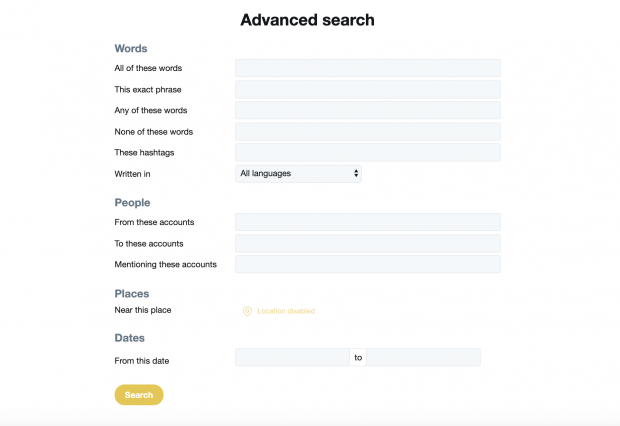
24။ ရလဒ်များကို စစ်ထုတ်ရန် ရှာဖွေရေးအော်ပရေတာများကို စမ်းသုံးကြည့်ပါ
ရှာဖွေမှုရလဒ်များကို ပြန်လည်ပြင်ဆင်ရန် ပိုမိုမြန်ဆန်သောနည်းလမ်းမှာ Twitter ရှာဖွေမှုအော်ပရေတာများကို အသုံးပြုခြင်းဖြစ်သည်။ ၎င်းတို့သည် အဆင့်မြင့်ရှာဖွေမှုဆက်တင်များအတွက် ဖြတ်လမ်းများကဲ့သို့ဖြစ်သည်။
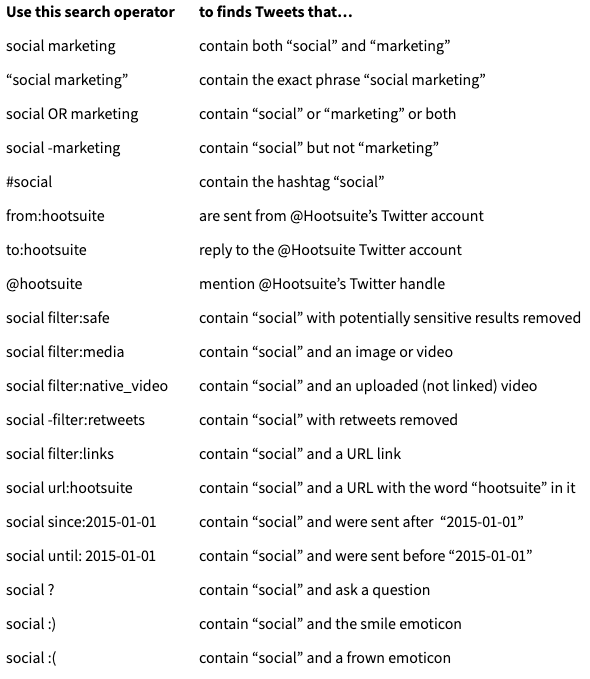
နောက်ထပ် ဟက်ကာများနှင့် လှည့်ကွက်များကို ရှာဖွေနေပါသလား။ ဤအကြံပြုချက်များသည် သင့်အား နောက်လိုက်များ ပိုမိုရရှိစေရန် ကူညီပေးပါမည်။
အဆုံးစွန်သော Twitterဟက်ခ်? SMMExpert ကို အသုံးပြု၍ သင်၏ Twitter တည်ရှိမှုကို စီမံခန့်ခွဲခြင်းဖြင့် အချိန်ကုန်သက်သာစေသည်။ ဗီဒီယိုကို မျှဝေပါ၊ ပို့စ်များကို အချိန်ဇယားဆွဲပြီး သင်၏ကြိုးပမ်းမှုများကို စောင့်ကြည့်ပါ—အားလုံးသည် ဒက်ရှ်ဘုတ်တစ်ခုမှနေ၍ဖြစ်သည်။ ယနေ့ အခမဲ့ စမ်းသုံးကြည့်ပါ။
စတင်ပါ
နှစ်-➖😂
➖😍
➖😭
➖❤️
➖😊
➖🔥
➖💕
➖🤔
➖🙄
➖😘
— Twitter ဒေတာ (@TwitterData) ဇူလိုင် 17၊ 2018
၂။ ပုံတစ်ခုဖြင့် စာလုံးရေ 280 လုံးအား ကန့်သတ်ချက်ကို ကျော်လွန်ပါ
သင့်မက်ဆေ့ဂျ်ကို Twitter ၏ စာလုံးရေ 280 ကန့်သတ်ချက်နှင့် အံဝင်ခွင်ကျမဖြစ်ပါက၊ ၎င်းအစား ရုပ်ပုံကို အသုံးပြုပါ။
ပေါ်တွင် မှတ်စုတစ်ခု၏ ဖန်သားပြင်ဓာတ်ပုံကို ရိုက်ယူနိုင်ပါသည်။ သင့်ဖုန်း၊ သို့သော် သင့်ကုမ္ပဏီသည် အရေးကြီးသောထုတ်ပြန်ချက်တစ်ခုကို ထုတ်ပြန်ပါက ၎င်းသည် ပျင်းရိခြင်း သို့မဟုတ် မရိုးသားပုံပေါ်နိုင်သည်။ ဂရပ်ဖစ်ဖန်တီးရန် အချိန်ယူပါ၊ အမှတ်တံဆိပ်ထည့်သွင်းရန် အခွင့်အရေးကို အသုံးပြုပါ။
ဤနည်းဖြင့် ပုံကို တွဒ်တွင် သီးခြားမျှဝေပါက၊ ၎င်းတွင် ထည့်သွင်းဖော်ပြချက်ပါရှိသေးသည်။
ပူးတွဲတစ်ခုတွင် ကြေငြာချက်တွင် ကွန်ဂရက်ရှိ ထိပ်တန်းဒီမိုကရက်တစ်ပါတီမှ ဥက္ကဌ Nancy Pelosi နှင့် အထက်လွှတ်တော်အမတ် Chuck Schumer တို့သည် Mueller အစီရင်ခံစာ အပြည့်အစုံကို အများသူငှာ ပြုလုပ်ရန် ရှေ့နေချုပ် William Barr ကို တိုက်တွန်းခဲ့သည် //t.co/S31ct8ADSN pic.twitter.com/8Xke9JSR5M
— The New York Times (@nytimes) မတ် 22 ရက်၊ 2019 ခုနှစ်
#WinnDixie တွင်၊ တိရစ္ဆာန်အားလုံးသည် လူသားဆန်စွာ ပြုစုစောင့်ရှောက်သင့်ပြီး၊ ၎င်းတို့၏ကျန်းမာရေး၊ ၎င်းတို့ကို ပြုစုပျိုးထောင်ပြီး ရိတ်သိမ်းသူများ၏ ကျန်းမာရေးနှင့် ၎င်းတို့အား ပြုစုစောင့်ရှောက်ရန်၊ လူသားဆန်စွာ ကုသသင့်သည်ဟု ကျွန်ုပ်တို့ ယုံကြည်ပါသည်။ ကျွန်ုပ်တို့၏ဖောက်သည်များအတွက် ဘေးကင်းသော အစားအစာကို ပံ့ပိုးကူညီပါ။ ကျေးဇူးပြု၍ အောက်ပါ ကျွန်ုပ်တို့၏ထုတ်ပြန်ချက်အပြည့်အစုံကို ကြည့်ပါ- pic.twitter.com/NMy2Tot1Lg
— Winn-Dixie (@WinnDixie) ဇွန် 7၊ 2019
သို့မဟုတ် သင့်မက်ဆေ့ဂျ်ကို စိတ်ကြိုက် GIF ဖြင့် ပိုမိုသွက်လက်စေပါ-
ယနေ့နှင့် နေ့တိုင်း အမျိုးသမီးများ & ကျွန်ုပ်တို့ပတ်ဝန်းကျင်ရှိ မိန်းကလေးများ၊ အမျိုးသမီးအခွင့်အရေးအတွက် ရပ်တည်ပြီး ကျားမတန်းတူညီမျှရေးအတွက် ဆက်လက်တွန်းအားပေးပါ။ ဖတ်ပါ။#IWD2019 တွင် ကျွန်ုပ်၏ထုတ်ပြန်ချက်အပြည့်အစုံကို ဤနေရာတွင်: //t.co/ubPkIf8bMc pic.twitter.com/PmG5W9kTji
— Justin Trudeau (@JustinTrudeau) မတ်လ 8 ရက်၊ 2019 ခုနှစ်
ဤ Twitter ဟက်ခ်ကို သင်အသုံးပြုပါက၊ ပြုလုပ်ပါ။ ပုံဖော်ပြချက် (alt text) ပါဝင်ရန် သေချာပါသည်။ ထိုသို့ပြုလုပ်ခြင်းဖြင့် ရုပ်ပုံစာသားကို အမြင်အာရုံချို့ယွင်းသူများနှင့် အထောက်အကူပြုနည်းပညာကို အသုံးပြုနေသူများ အသုံးပြုနိုင်မည်ဖြစ်သည်။ Twitter ရှိ alt စာသားကန့်သတ်ချက်သည် စာလုံးရေ 1,000 ဖြစ်သည်။ ပြုလုပ်နည်း- 1. Tweet ခလုတ်ကို နှိပ်ပါ။ 2. ပုံတစ်ခု အပ်လုဒ်လုပ်ပါ။ 3. ဖော်ပြချက်ထည့်ရန်ကိုနှိပ်ပါ။ 4. ဖော်ပြချက်အကွက်ကို ဖြည့်စွက်ပါ။ 5. Saveကိုနှိပ်ပါ။ alt စာသားရေးသားခြင်းဆိုင်ရာ ညွှန်ပြချက်များအတွက်၊ ဆိုရှယ်မီဒီယာအတွက် ပါဝင်သော ဒီဇိုင်းအတွက် ကျွန်ုပ်တို့၏လမ်းညွှန်ချက်ကို ဖတ်ရှုပါ။၃။ စာတန်းတစ်ခုနှင့် တွဲထားသည့် တွဒ်များ
အက္ခရာ 280 ထက်ကျော်လွန်သော မက်ဆေ့ချ်ကို မျှဝေရန် နောက်တစ်နည်းမှာ စာတွဲတစ်ခုဖြစ်သည်။
စာတွဲတစ်ခုသည် တွဲမရရှိစေရန် ချိတ်ဆက်ထားသည့် တွစ်စီးရီးတစ်ခုဖြစ်သည်။ ဆုံးရှုံးသွားသည် သို့မဟုတ် ဆက်စပ်မှုပြင်ပမှ ထုတ်ယူသွားပါသည်။
၎င်းကို ပြုလုပ်နည်း-
၁။ Tweet အသစ်တစ်ခုရေးဆွဲရန် Tweet ခလုတ်ကို နှိပ်ပါ။
၂။ နောက်ထပ် Tweet(များ) ထည့်ရန်၊ မီးမောင်းထိုးပြထားသည့် အပေါင်းအိုင်ကွန်ကို နှိပ်ပါ (စာသားထည့်သွင်းပြီးသည်နှင့် အိုင်ကွန်ကို မီးမောင်းထိုးပြပါမည်)။
၃။ သင့်စာတွဲတွင် သင်ထည့်သွင်းလိုသော တွဒ်များအားလုံးကို ထည့်သွင်းပြီးသောအခါ၊ ပို့စ်တင်ရန် Tweet all ခလုတ်ကို နှိပ်ပါ။
စာတွဲတစ်ခုအား တွဒ်လုပ်ရန် ပိုမိုလွယ်ကူသောနည်းလမ်းကို ကျွန်ုပ်တို့ မိတ်ဆက်ပေးနေပါသည်။ 👇 pic.twitter.com/L1HBgShiBR
— Twitter (@Twitter) ဒီဇင်ဘာ 12၊ 2017
၄။ သင့်ပရိုဖိုင်၏ထိပ်တွင် Tweet ကို ပင်ထိုးပါ
Tweet ၏တစ်ဝက်သက်တမ်းသည်24 မိနစ်သာကြာသည်။
သင့်ဖိဒ်၏ထိပ်တွင် တွဲထိုးခြင်းဖြင့် အရေးကြီးသော Tweets များကို ထိတွေ့မှုကို အမြင့်ဆုံးလုပ်ပါ။ ဤနည်းဖြင့် တစ်စုံတစ်ယောက်သည် သင့်ပရိုဖိုင်ကို ဝင်ရောက်ကြည့်ရှုပါက ၎င်းတို့သည် ပထမဆုံးမြင်ရသည့်အရာ ဖြစ်လာမည်ဖြစ်သည်။
၎င်းကို ပြုလုပ်နည်း-
၁။ Tweet ၏ အပေါ်ညာဘက်ရှိ ^ အိုင်ကွန်ကို နှိပ်ပါ သို့မဟုတ် နှိပ်ပါ။
၂။ သင့်ပရိုဖိုင်သို့ ပင်ထိုးပါ ကို ရွေးပါ။
၃။ အတည်ပြုရန် Pin ကိုနှိပ်ပါ သို့မဟုတ် နှိပ်ပါ။
၅။ အကောင်းဆုံးအချိန်တွင် Tweet
ယေဘုယျအားဖြင့်၊ Tweet တစ်ခုသည် ထုတ်ဝေပြီးနောက် ပထမသုံးနာရီအတွင်း ၎င်း၏စုစုပေါင်းပါဝင်ပတ်သက်မှု၏ 75% ခန့်ကို ရရှိပါသည်။
သင်၏ Tweet သည် တတ်နိုင်သမျှလူများထံရောက်ရှိကြောင်း သေချာစေရန်၊ သင့်ပရိသတ်သည် အွန်လိုင်းတွင် ဖြစ်နိုင်ခြေအရှိဆုံးဖြစ်သည့်အခါ Tweet ပြုလုပ်ရန် ရည်ရွယ်ပါသည်။
SMM ကျွမ်းကျင်သူများ၏ သုတေသနပြုချက်အရ Tweet ပြုလုပ်ရန် အကောင်းဆုံးအချိန်သည် ညနေ ၃ နာရီဖြစ်သည်။ တနင်္လာမှသောကြာ။ ဤအချိန်အတွင်း တွစ်တာတင်ခြင်းကို အမြဲမပြတ်ကြိုးစားပါ၊ သင်၏အချိန်ဇယားအတိုင်း ချိန်ညှိရန် Twitter Analytics ကိုသုံးပါ။
၆။ အချိန်ကုန်သက်သာစေရန် တွဒ်များကို အချိန်ဇယားဆွဲပါ
အကောင်းဆုံး ဆိုရှယ်မီဒီယာဗျူဟာများတွင် ကောင်းစွာစီစဉ်ထားသော အကြောင်းအရာပြက္ခဒိန်များရှိသည်။ သင်၏အကြောင်းအရာကို တန်းစီထားပြီးဖြစ်ပါက၊ သင်၏ Tweets ကို အချိန်ကုန်သက်သာစေပြီး သင့်အား စနစ်တကျစီစဉ်ပေးနိုင်ပါသည်။
ဆိုရှယ်မီဒီယာအချိန်ဇယားဆွဲခြင်းကိရိယာများနှင့်ပတ်သက်လာလျှင် ကျွန်ုပ်တို့သည် အနည်းငယ် ဘက်လိုက်ပါသည်။ ဤသည်မှာ SMMExpert ဖြင့်ပြုလုပ်နည်းအတွက် ညွှန်ကြားချက်အချို့ဖြစ်သည်-
၎င်းကိုပြုလုပ်နည်း-
၁။ သင်၏ SMMExpert ဒက်ရှ်ဘုတ်တွင်၊ စာတိုကိုရေးပါ
၂ ကိုနှိပ်ပါ။ သင့်တွင် ၎င်းတို့ရှိလျှင် သင့်မက်ဆေ့ဂျ်ကို ရိုက်ထည့်ကာ သက်ဆိုင်ရာ လင့်ခ်များနှင့် ဓာတ်ပုံများ ပါဝင်ပါ
၃။ ပရိုဖိုင်မှ ပရိုဖိုင်ကို ရွေးချယ်ရန် နှိပ်ပါ။ရွေးပေးသူ
၄။ ပြက္ခဒိန်အိုင်ကွန်
၅ ကိုနှိပ်ပါ။ ပြက္ခဒိန်မှ၊ မက်ဆေ့ချ်ပို့မည့်ရက်စွဲကို ရွေးပါ
၆။ မက်ဆေ့ချ်ပို့မည့်အချိန်ကို ရွေးပါ
၇။ အချိန်ဇယား
၇ ကိုနှိပ်ပါ။ သင့်ကိုယ်သင် ပြန်တင်ပါ
၎င်းတို့ကို ပြန်လည်လွှင့်တင်ခြင်းဖြင့် သင်၏အကောင်းဆုံး Tweets များ၏ သက်တမ်းကို တိုးမြှင့်ပါ။ ဒါပေမယ့် ဒီနည်းကို အလွဲသုံးစားမလုပ်ပါနဲ့။ သင်ပြန်လည်လွှင့်တင်နေသည့် အကြောင်းအရာသည် အမြဲစိမ်းလန်းနေစေကာမူ ပရိသတ်အသစ်များထံရောက်ရှိရန် နေ့စဥ်အချိန်တစ်ခုတွင် ပြုလုပ်ရန်စဉ်းစားပါ။
Twitter ပရိုဖိုင်ဟက်ခ်များ
8။ သင့်ပရိုဖိုင်သို့ အရောင်ထည့်ပါ
အပြင်အဆင်အရောင်ကို ရွေးချယ်ခြင်းဖြင့် သင့်ပရိုဖိုင်ကို ပီဇာအနည်းငယ်ပေးပါ။ ပရိုဖိုင်ကိုတည်းဖြတ်ပါ ကိုနှိပ်ပါ၊ အခင်းအကျင်းအရောင် ကိုရွေးချယ်ပါ၊ ထို့နောက် Twitters ရွေးချယ်စရာများမှ ရွေးချယ်ပါ။ သင့်တွင် သင့်အမှတ်တံဆိပ်၏ အရောင်ကုဒ်ရှိပါက၊ ၎င်းကိုလည်း ထည့်နိုင်သည်။
၉။ သင်၏ Twitter ဒေတာကို ဒေါင်းလုဒ်လုပ်ပါ
သင်၏ မှတ်တမ်းအပြည့်အစုံကို Twitter မှ တောင်းဆိုခြင်းဖြင့် သင့်အကောင့်၏ Tweets များကို အရန်ကူးဖန်တီးပါ။
၎င်းကို ပြုလုပ်နည်း-
၁။ သင်၏ Twitter ပရိုဖိုင်မှ၊ ဆက်တင်များနှင့် လျှို့ဝှက်ရေး ကိုနှိပ်ပါ။
၂။ သင်၏ Twitter ဒေတာ ကို ရွေးပါ။
၃။ သင့်အကောင့် စကားဝှက်ကို ထည့်ပါ။
၄။ အောက်ခြေသို့ဆင်းပြီး ဒေတာတောင်းဆိုရန် ကိုနှိပ်ပါ။
၅။ နာရီအနည်းငယ်အတွင်း လင့်ခ်တစ်ခုပါရှိသော သင့်ဆက်စပ်အကောင့်သို့ အကြောင်းကြားချက်နှင့် အီးမေးလ်ကို ရှာဖွေပါ။
အထွေထွေ Twitter ဟက်ခ်များနှင့် လှည့်ကွက်များ
10။ သင်၏ဖိဒ်ကို အချိန်နှင့်တပြေးညီ
သို့ပြောင်းပြီး 2018 ခုနှစ်တွင် Twitter သည် ထိပ်တန်း tweets များကိုပြသရန် ၎င်း၏ဖိဒ်ကို ပြောင်းလဲခဲ့သည်။ သို့သော် သင်သည် သင်၏ feed ကို အချိန်နှင့် တပြေးညီ အစဉ်လိုက် နှစ်သက်ပါက၊ သင်သည် ပြောင်းလဲနိုင်သေးသည်။နောက်သို့။
ပြုလုပ်နည်း-
၁။ ညာဘက်အပေါ်ထောင့်ရှိ ကြယ်သင်္ကေတကို တို့ပါ။
၂။ နောက်ဆုံးပေါ် Tweets ကိုကြည့်ပါ ကို ရွေးပါ။
iOS တွင် အသစ်။ ယနေ့မှစတင်၍ သင့်အချိန်လိုင်းရှိ နောက်ဆုံးနှင့် ထိပ်တန်း Tweets များအကြား ပြောင်းရန် ✨ ကိုနှိပ်နိုင်သည်။ မကြာမီ Android သို့ ရောက်ရှိလာတော့မည်။ pic.twitter.com/6B9OQG391S
— တွစ်တာ (@Twitter) ဒီဇင်ဘာ 18၊ 2018
11။ Bookmarks ဖြင့် နောက်ပိုင်းတွင် တွဒ်များကို သိမ်းဆည်းပါ
သင်သည် အကြောင်းတစ်ခုခုကြောင့် ပြန်လည်ကြည့်ရှုရန် စီစဉ်ထားသည့် မိုဘိုင်းလ်တွင် Tweet တစ်ခုကို တွေ့ပါက၊ Tweet တစ်ခု၏ ညာဘက်အောက်ခြေရှိ မျှဝေခြင်းသင်္ကေတကို နှိပ်ပါ။ ထို့နောက် Tweet to Added to Bookmarks ကိုရွေးချယ်ပါ။
ဇွန်လ 2019 ခုနှစ်အထိ၊ bookmarks များကို desktop ပေါ်တွင် မရရှိနိုင်သော်လည်း၊ ဤ Twitter ဟက်ကာဖြင့် ၎င်းကို ဖြေရှင်းနိုင်ပါသည်။ “မိုဘိုင်း” ကိုထည့်ခြင်းဖြင့် မိုဘိုင်းမုဒ်သို့ ပြောင်းပါ။ URL ရှိ Twitter မတိုင်မီ။
ဤကဲ့သို့ဖြစ်သည်: //mobile.twitter.com/.
သင့်ပရိုဖိုင်အိုင်ကွန်ကိုနှိပ်ပြီး Bookmarks အောက်သို့ဆင်းသွားခြင်းဖြင့် သင်၏ Bookmarked Tweets ကိုရှာပါ။
၁၂။ စာတွဲတစ်ခုကို ပြန်ဖွင့်ပါ
Twitter စာတွဲကိုဖတ်ရန်၊ ဖန်သားပြင်ဖတ်စက်ကို အသုံးပြုရန် သို့မဟုတ် စာတွဲ၏စာသားကို ထုတ်ယူလိုသူများအတွက် အကြံပြုချက်တစ်ခုဖြစ်သည်။ “@threadreaderapp unroll” ဖြင့် စာတွဲပေါ်တွင် ရိုးရှင်းစွာ အကြောင်းပြန်ပြီး ဘော့တ်သည် ဖြုတ်ထားသော စာသားဆီသို့ လင့်ခ်တစ်ခုဖြင့် တုံ့ပြန်မည်ဖြစ်သည်။
၁၃။ Tweet တစ်ခုကို မြှုပ်သွင်းခြင်း
သင့်ဝဘ်ဆိုက် သို့မဟုတ် ဘလော့ဂ်တွင် တွဒ်များကို မြှုပ်သွင်းခြင်းသည် တုံ့ပြန်မှု မရှိသည့်အပြင် ဖန်သားပြင်ဖတ်သူများ မဖတ်နိုင်သော ဖန်သားပြင်ရိုက်ခြင်းများအတွက် ပိုမိုကောင်းမွန်သည့် ရွေးချယ်မှုတစ်ခုဖြစ်သည်။ ထို့အပြင်၊ ၎င်းတို့သည် ပို၍ ပျော့ပျောင်းပုံရှိသည်။
ဒါက လုပ်နည်းပါ။၎င်း-
၁။ Tweet ၏ အပေါ်ညာဘက်ရှိ ^ အိုင်ကွန်ကို နှိပ်ပါ။
၂။ Embed Twee t ကို ရွေးပါ။
၃။ Tweet သည် အခြား Tweet ကို အကြောင်းပြန်ခြင်းဖြစ်ပါက၊ မူရင်း Tweet ကို ဖျောက်လိုပါက မိဘ Tweet ကို ထည့်သွင်းပါ ကို အမှန်ခြစ်ဖြုတ်ပါ။
4။ Tweet တွင် ပုံ သို့မဟုတ် ဗီဒီယို ပါ၀င်ပါက၊ Tweet နှင့်အတူ ပြသထားသည့် ဓာတ်ပုံများ၊ GIFs သို့မဟုတ် ဗီဒီယိုများကို ဖျောက်ထားရန် မီဒီယာပါဝင်ပါ ကို အမှန်ခြစ်ဖြုတ်နိုင်ပါသည်။
5။ သင့်ဘလော့ဂ် သို့မဟုတ် ဝဘ်ဆိုက်တွင် ပေးထားသည့်ကုဒ်ကို ကူးယူပြီး ကူးထည့်ပါ။
14။ ဒက်စ်တော့တွင် Twitter ကီးဘုတ်ဖြတ်လမ်းများကိုသုံးပါ
အချိန်ကုန်သက်သာပြီး သင့်လုပ်ဖော်ကိုင်ဖက်များအား ဤ Twitter ဖြတ်လမ်းလင့်ခ်ကို အထင်ကြီးစေပါသည်။
အပိုဆု- သင်၏ Twitter ကို လျင်မြန်စွာ မြှင့်တင်ရန် အခမဲ့ ရက် 30 အစီအစဉ်ကို ဒေါင်းလုဒ်လုပ်ပါ၊ သင့်အား Twitter စျေးကွက်ရှာဖွေရေး ပုံမှန်အစီအစဉ်ကို ထူထောင်ရန်နှင့် သင့်တိုးတက်မှုကို ခြေရာခံနိုင်ရန် ကူညီပေးမည့် နေ့စဉ်အလုပ်စာအုပ်ကို ဒေါင်းလုဒ်လုပ်ပါ၊ တစ်လကြာပြီးနောက် သူဌေးအစစ်အမှန်ရလဒ်များ။
အခမဲ့လမ်းညွှန်ကို ယခုချက်ချင်းရယူလိုက်ပါ။ 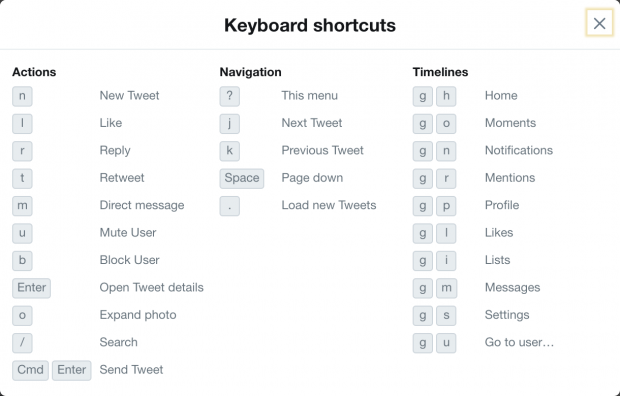
၁၅။ Twitter ၏ အမှောင်မုဒ်ဖြင့် သင့်မျက်လုံးများကို အနားယူပါ
“ညမုဒ်” ဟုလည်း လူသိများသော၊ Twitter ၏ အမှောင်မုဒ်ဆက်တင်ကို အလင်းရောင်အားနည်းသောပတ်ဝန်းကျင်တွင် မျက်လုံးများအတွက် ပိုမိုလွယ်ကူစေရန် ဒီဇိုင်းထုတ်ထားပါသည်။
နည်း။ ၎င်းကိုအသုံးပြုရန်-
၁။ သင့်ပရိုဖိုင်အိုင်ကွန်ကို တို့ပါ။
၂။ ဆက်တင်များနှင့် လျှို့ဝှက်ရေး ကို တို့ပါ။
၃။ မျက်နှာပြင်နှင့် အသံ တက်ဘ်ကို တို့ပါ။
၄။ ၎င်းကိုဖွင့်ရန် Dark mode slider ကို တို့ပါ။
၅။ မှိန် သို့မဟုတ် မီးများထွက် ကို ရွေးပါ။
Twitter သည် ညနေပိုင်းတွင် အလိုအလျောက် မှောင်သွားစေရန် အလိုအလျောက် အမှောင်မုဒ်ကိုလည်း ဖွင့်နိုင်သည်။
၎င်းသည် မှောင်ခဲ့သည်။ မင်းမေးတယ်။အမှောင်အတွက်! ကျွန်ုပ်တို့၏ အမှောင်မုဒ်အသစ်ကို စစ်ဆေးရန် ညာဘက်သို့ ပွတ်ဆွဲပါ။ ယနေ့ထွက်ရှိပါပြီ။ pic.twitter.com/6MEACKRK9K
— တွစ်တာ (@Twitter) မတ် ၂၈၊ 2019
16။ ဒေတာချွေတာသည့်မုဒ်ကိုဖွင့်ပါ
ဤအဆင့်များကိုလိုက်နာခြင်းဖြင့် Twitter ၏ဒေတာအသုံးပြုမှုကို လျှော့ချပါ။ ဖွင့်ထားသောအခါတွင် ဓာတ်ပုံများသည် အရည်အသွေးနိမ့်ပြီး ဗီဒီယိုများကို အလိုအလျောက်ဖွင့်မည်မဟုတ်ကြောင်း သတိပြုပါ။ အရည်အသွေးမြင့် ရုပ်ပုံများကို တင်ရန်၊ ရုပ်ပုံကို တို့ပြီး ဖိထားပါ။
၁။ သင့်ပရိုဖိုင်ဓာတ်ပုံကို တို့ပါ၊ ထို့နောက် ဆက်တင်များနှင့် လျှို့ဝှက်ရေး ကိုနှိပ်ပါ။
၂။ အထွေထွေအောက်တွင်၊ ဒေတာအသုံးပြုမှု ကိုနှိပ်ပါ။
၃။ ဖွင့်ရန် ဒေတာချွေတာဘေးရှိ ခလုတ်ကိုနှိပ်ပါ။
၁၇။ Twitter မီဒီယာနှင့် ဝဘ်သိုလှောင်မှုအား အခမဲ့လုပ်ပါ
သင် iOS တွင် Twitter ကို အသုံးပြုပါက၊ သင့်စက်ပစ္စည်းပေါ်တွင် နေရာလွတ်သုံးနိုင်သော အကြောင်းအရာများကို အက်ပ်က သိမ်းဆည်းထားသည်။ ဤသည်မှာ နေရာလွတ်လုပ်နည်းဖြစ်သည်။
သင်၏ မီဒီယာသိုလှောင်မှုကို ရှင်းရန်နည်း-
၁။ သင့်ပရိုဖိုင်အိုင်ကွန်ကို တို့ပါ။
၂။ ဆက်တင်များနှင့် လျှို့ဝှက်ရေး ကို တို့ပါ။
၃။ အထွေထွေအောက်တွင်၊ ဒေတာအသုံးပြုမှု ကိုနှိပ်ပါ။
၄။ သိုလှောင်မှုအောက်တွင်၊ မီဒီယာသိုလှောင်မှု ကိုနှိပ်ပါ။
၅။ မီဒီယာသိုလှောင်မှုကို ရှင်းပါ ကို တို့ပါ။
သင်၏ ဝဘ်သိုလှောင်မှုကို ရှင်းရန်နည်း-
၁။ သင့်ပရိုဖိုင်အိုင်ကွန်ကို တို့ပါ။
၂။ ဆက်တင်များနှင့် လျှို့ဝှက်ရေး ကို တို့ပါ။
၃။ အထွေထွေအောက်တွင်၊ ဒေတာအသုံးပြုမှု ကိုနှိပ်ပါ။
၄။ သိုလှောင်မှုအောက်တွင်၊ ဝဘ်သိုလှောင်မှု ကိုနှိပ်ပါ။
၅။ ဝဘ်စာမျက်နှာ သိုလှောင်မှုအား ရှင်းလင်းရန် နှင့် ဝဘ်သိုလှောင်မှု အားလုံးကို ဖယ်ရှားပါ အကြားကို ရွေးချယ်ပါ။
၆။ ဝဘ်စာမျက်နှာသိုလှောင်မှုကို ရှင်းပါ သို့မဟုတ် ဝဘ်သိုလှောင်မှုအားလုံးကို ရှင်းလင်းပါ ကိုနှိပ်ပါ။
တွစ်တာစာရင်း ဟက်ကာများနှင့် လှည့်ကွက်များ
၁၈။ သင့်ဖိဒ်ကို စုစည်းပါ။စာရင်းများ
Twitter တွင် ကိုယ်ရေးကိုယ်တာ သို့မဟုတ် လုပ်ငန်းအကောင့်တစ်ခု ဖွင့်သည်ဖြစ်စေ အကြောင်းရင်းအမျိုးမျိုးကြောင့် လူများကို သင်နောက်လိုက်နိုင်ဖွယ်ရှိသည်။ နောက်လိုက်များအား သီးခြားအမျိုးအစားများအဖြစ် အုပ်စုဖွဲ့ခြင်းသည် ခေတ်ရေစီးကြောင်းများ၊ ဖောက်သည်များ၏ ထင်မြင်ယူဆချက်များနှင့် အခြားအရာများပေါ်တွင် ဆက်လက်ရှိနေရန် ပိုမိုလွယ်ကူစေပါသည်။
၎င်းကို ပြုလုပ်နည်း-
၁။ သင့်ပရိုဖိုင်အိုင်ကွန်ကို နှိပ်ပါ။
၂။ စာရင်းများ ကို ရွေးပါ။
၃။ အောက်ညာဘက်ရှိ အိုင်ကွန်ကို နှိပ်ပါ။
၄။ စာရင်းအတွက် အမည်တစ်ခုဖန်တီးပြီး ဖော်ပြချက်တစ်ခုထည့်ပါ။
၅။ Twitter အသုံးပြုသူများကို သင့်စာရင်းထဲသို့ ထည့်ပါ။
၅။ သင်၏စာရင်းကို သီးသန့် (သင်သာမြင်နိုင်သည်) သို့မဟုတ် အများသူငှာ (မည်သူမဆို ကြည့်ရှုနိုင်ပြီး စာရင်းသွင်းနိုင်ပါသည်။
ဒါမှမဟုတ်၊ ဤဟက်ခ်အတွက် ဟက်ခ်တစ်ခုဖြစ်သည်- သင့်စာရင်းများတက်ဘ်များကိုဖွင့်ရန် g နှင့် i ကိုနှိပ်လိုက်ရုံပါပဲ။
Twitter သည် ၎င်းတို့ကို အများသူငှာ စာရင်းတွင် ထည့်သွင်းသောအခါတွင် တစ်စုံတစ်ဦးအား အသိပေးသည်။ ထို့ကြောင့် သင်မထည့်သွင်းမီတွင် သင့်စာရင်းကို သီးသန့်အဖြစ် သတ်မှတ်ထားကြောင်း သေချာပါစေ။
19။ ၎င်းတို့ကို မလိုက်နာဘဲ ပြိုင်ဖက်များကို ခြေရာခံပါ
စာရင်းများပါရှိသော ထူးခြားချက်မှာ ၎င်းတို့ကို ထည့်ရန် အကောင့်တစ်ခုကို လိုက်ရန် မလိုအပ်ပါ။ သင့်ပြိုင်ဘက်များကို ခြေရာခံရန်၊ သီးသန့်စာရင်းတစ်ခုကို ဖန်တီးပြီး သင့်လျော်သည့်အတိုင်း ထည့်ပါ။
20။ အများသူငှာ စာရင်းသွင်းရန်
စာရင်းကို ပြန်လည်တီထွင်ရန် မလိုအပ်ပါ။ အကယ်၍ အခြားအကောင့်သည် သင်ခြေရာခံလိုသော Twitter အသုံးပြုသူများ၏ ကြယ်ပွင့်များစာရင်းကို စီစဥ်ထားပါက၊ သင်လုပ်ဆောင်ရမည့်အရာမှာ စာရင်းသွင်းရန် နှိပ်ပါ။
တစ်စုံတစ်ဦး၏စာရင်းများကို ကြည့်ရန်၊ ၎င်းတို့၏ပရိုဖိုင်ကို ရိုးရှင်းစွာသွားပါ၊ အတွင်းရှိ လျှံအိုင်ကွန်ကို နှိပ်ပါ။ ညာဘက်အပေါ်ထောင့် (၎င်းသည် ellipsis အကြမ်းဖျင်းပုံရသည်) နှင့် စာရင်းများကိုကြည့်ရှုရန် ကိုရွေးချယ်ပါ။

